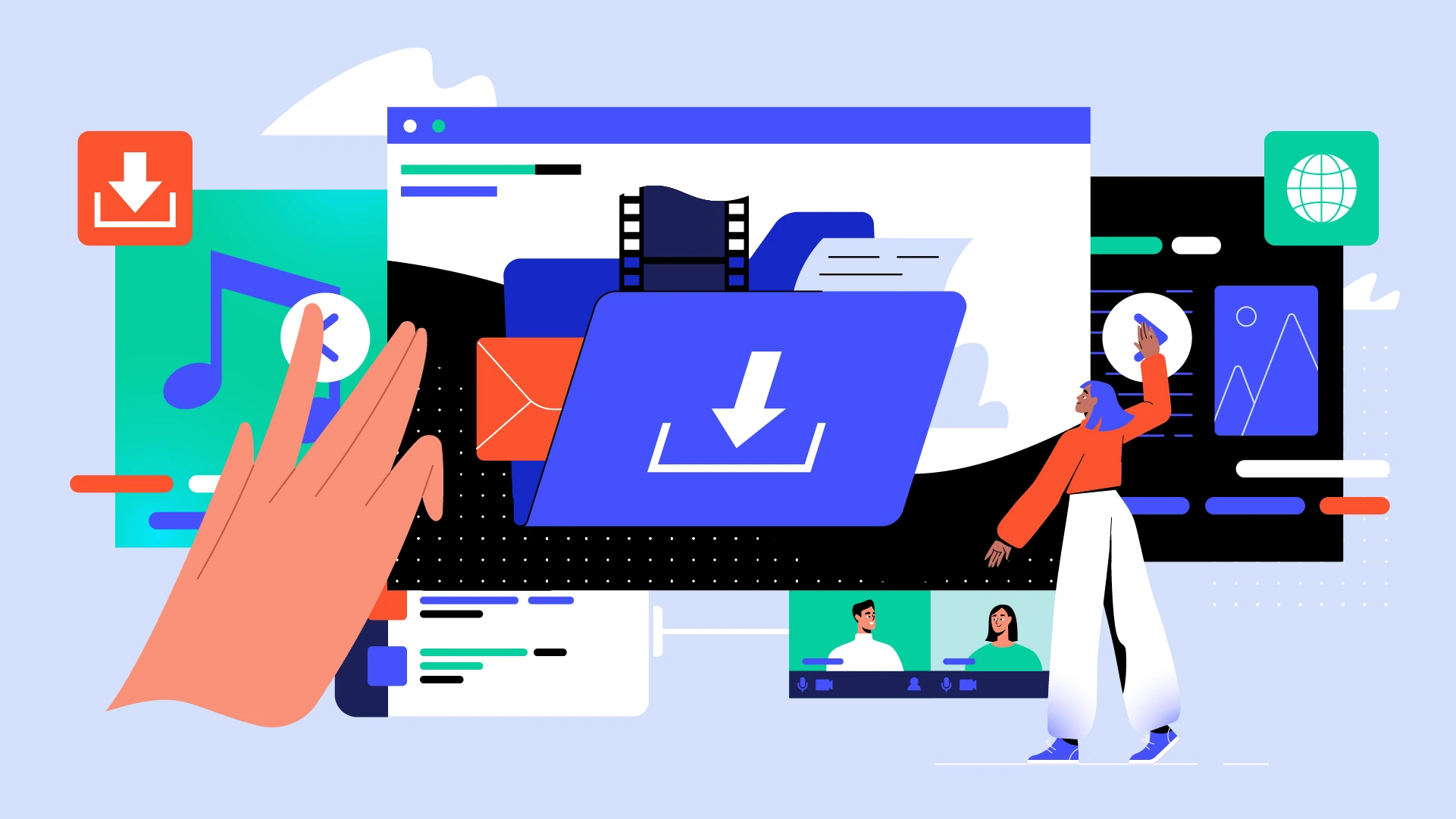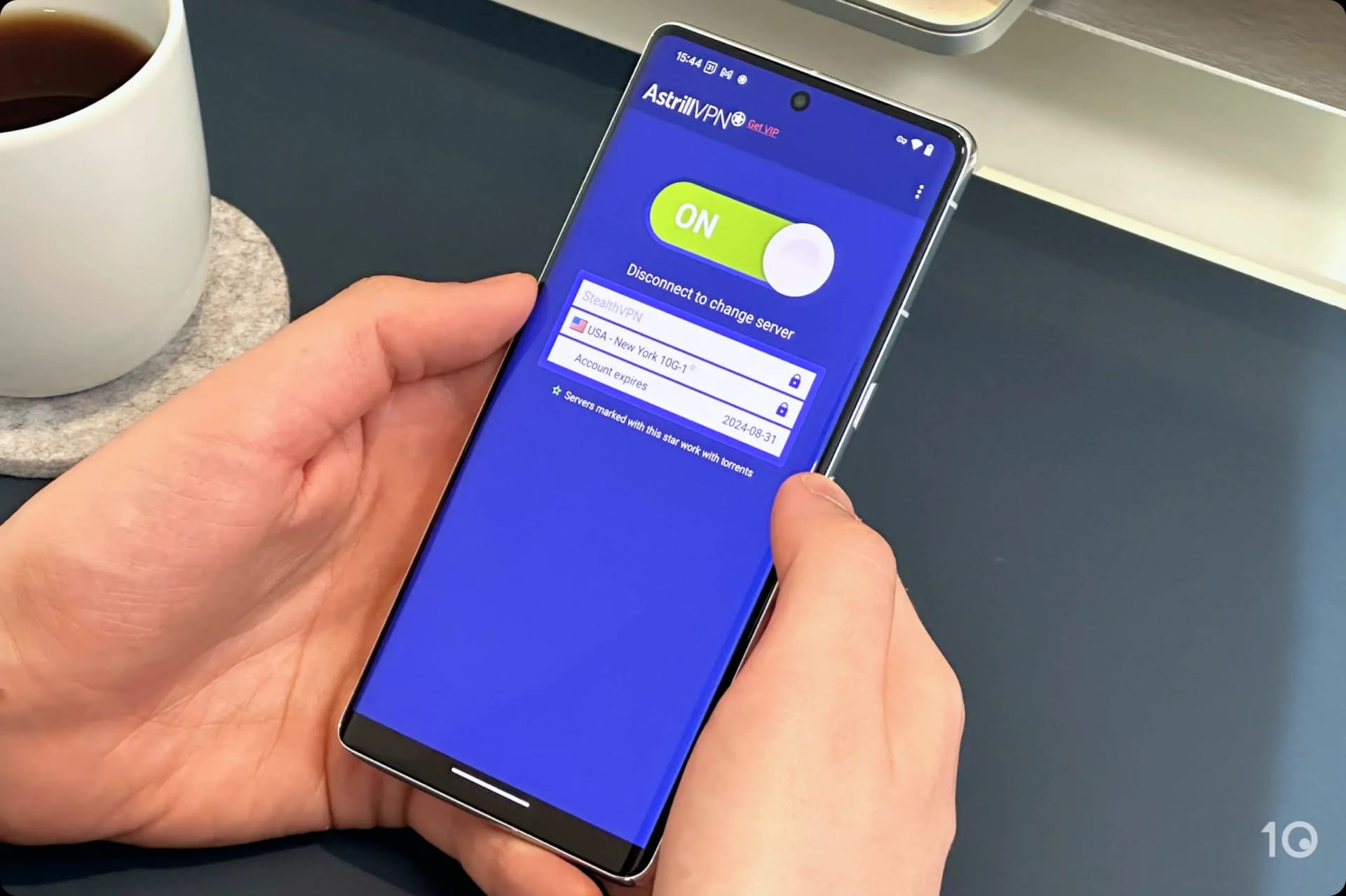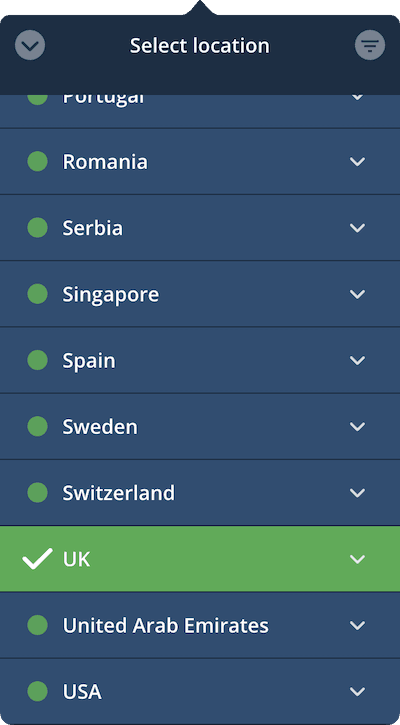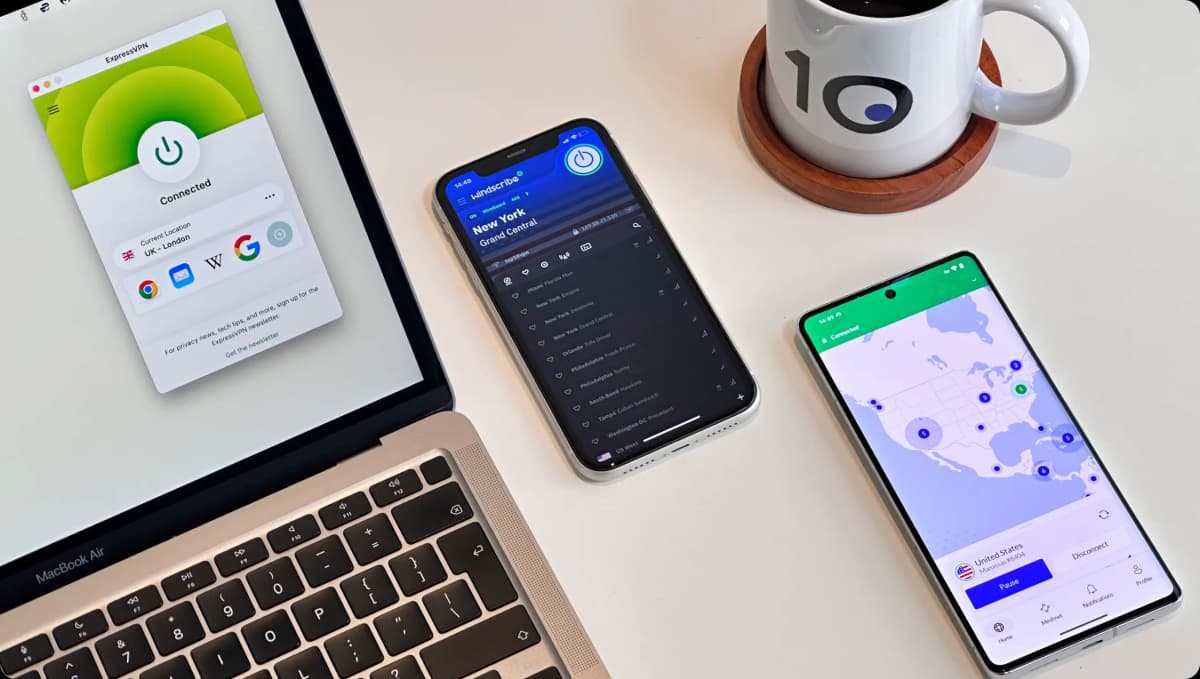Astrill verwijdert alle identificeerbare gegevens zodra de VPN-sessie is beëindigd, zodat je torrent-downloads niet naar jou kunnen worden herleid.
Hoewel het privacybeleid niet is geverifieerd door een audit, heeft Astrill sinds de lancering in 2009 elke controverse vermeden. Het heeft onlangs ook zijn rechtsgebied verplaatst van de Seychellen, een privacyparadijs, naar Liechtenstein. Hoewel dit niet ideaal is, is Liechtenstein nog steeds een privacyvriendelijk land met milde gegevenswetten.
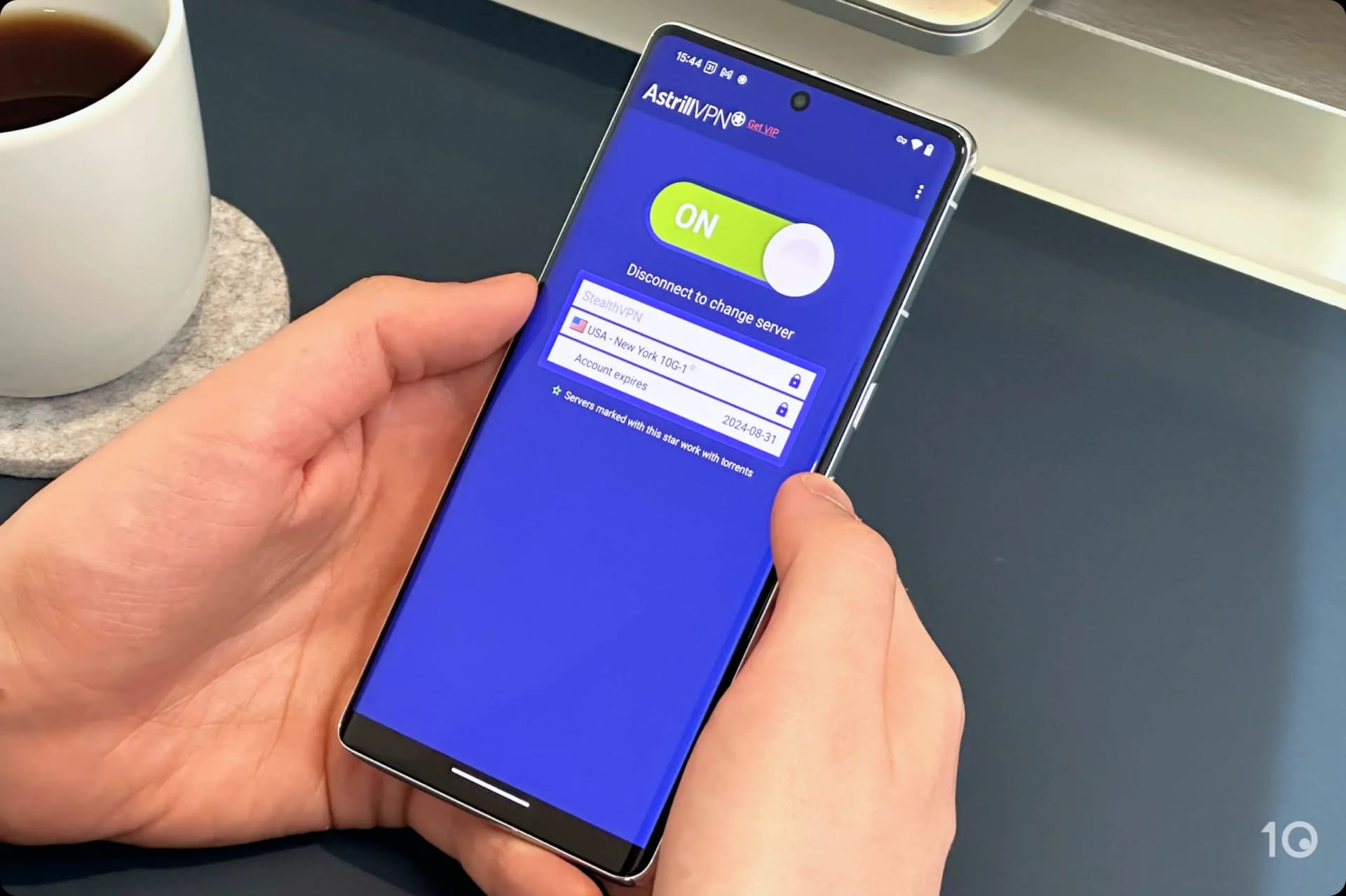
Astrill heeft een aantal P2P-servers in zijn apps.
Om je netwerkverkeer te beschermen, versleutelt Astrill het met AES-256 of ChaCha20 encryptie en tunnelt het met de OpenVPN of WireGuard protocollen.
Met Wireshark, een packet analyzer, hebben we onze VPN-verbinding getest en vastgesteld dat Astrill ons verkeer tijdens het torrenten veilig versleutelde:

We hebben nooit last gehad van gegevenslekken tijdens het torrenten met Astrill.
Je kunt ook Astrill’s “App Guard” kill switch inschakelen voor extra bescherming. Hiermee kun je specifieke apps, zoals torrent-clients, blokkeren voor toegang tot het internet als de VPN onverwacht de verbinding verbreekt. Helaas zijn we erachter gekomen dat deze functie exclusief voor Windows is, waardoor torrenters op iOS en Mac minder veilig zijn.
Voordat je torrent met Astrill:
- Controleer of de kill switch is ingeschakeld. Klik op het hamburgermenu linksboven in de app en vervolgens op App Guard. Selecteer het + symbool om je torrent client toe te voegen en vervolgens OK om te bevestigen.
- Controleer of de geavanceerde beveiligingsfuncties zijn ingeschakeld. Open het Astrill menu en klik op Privacy > Internet kill switch. Vink dan Fix DNS Leak en Fix IPv6 Leak aan en klik op OK om te bevestigen.
- Controleer of je het best beschikbare VPN-protocol gebruikt. Klik op het beginscherm op het pijltje naast OpenWeb in de rechterbovenhoek en selecteer OpenVPN in het drop-down menu. In tegenstelling tot de meeste VPN’s registreert Astrill hogere P2P-snelheden met OpenVPN dan met WireGuard.
- Controleer of je de optimale server hebt gekozen. Zoek naar een P2P-server in de buurt van je echte locatie. P2P-geoptimaliseerde servers zijn gemarkeerd met een ster en kunnen worden gefilterd door een sterretje in de zoekbalk te typen.
- Controleer of je port forwarding hebt ingeschakeld. Klik in het hamburgermenu op Instellingen > Port forwarding > Port forwarding inschakelen en voer het gewenste port nummer in. Druk op OK om te bevestigen.
- Controleer of je VPN-verbinding actief is. De centrale schakelaar beweegt van links naar rechts en het woord ON verschijnt om aan te geven dat er een actieve verbinding is.
- Controleer of port forwarding goed is geconfigureerd. Zorg ervoor dat je het nieuwe port nummer correct toevoegt aan je torrent-client voordat je begint met het delen van bestanden.